I denne vejledning vil vi gennemgå de grundlæggende indstillinger i Telegram på din computer. Telegram er en populær besked-app, der tilbyder en række funktioner for at gøre din kommunikation så simpel og effektiv som mulig. Især på computeren er det let at se og ændre alle indstillinger på én gang. Lad os dykke direkte ned i de forskellige muligheder, du har for at optimere din Telegram-oplevelse.
Vigtigste erkendelser
- Du kan nemt tilpasse dit profilbillede, dit navn og brugernavn.
- Skrivebordsmeddelelser kan til enhver tid aktiveres eller deaktiveres.
- Du har mulighed for at ændre sprogindstillingerne og tilføje en ekstra adgangskode.
- Indhold og sessioner kan administreres for at sikre ekstra sikkerhed.
Trin-for-trin vejledning
1. Åbn indstillingerne
For at åbne indstillingerne i Telegram finder du tre horisontale streger øverst til venstre i applikationen. Klik på dem for at åbne menuen.
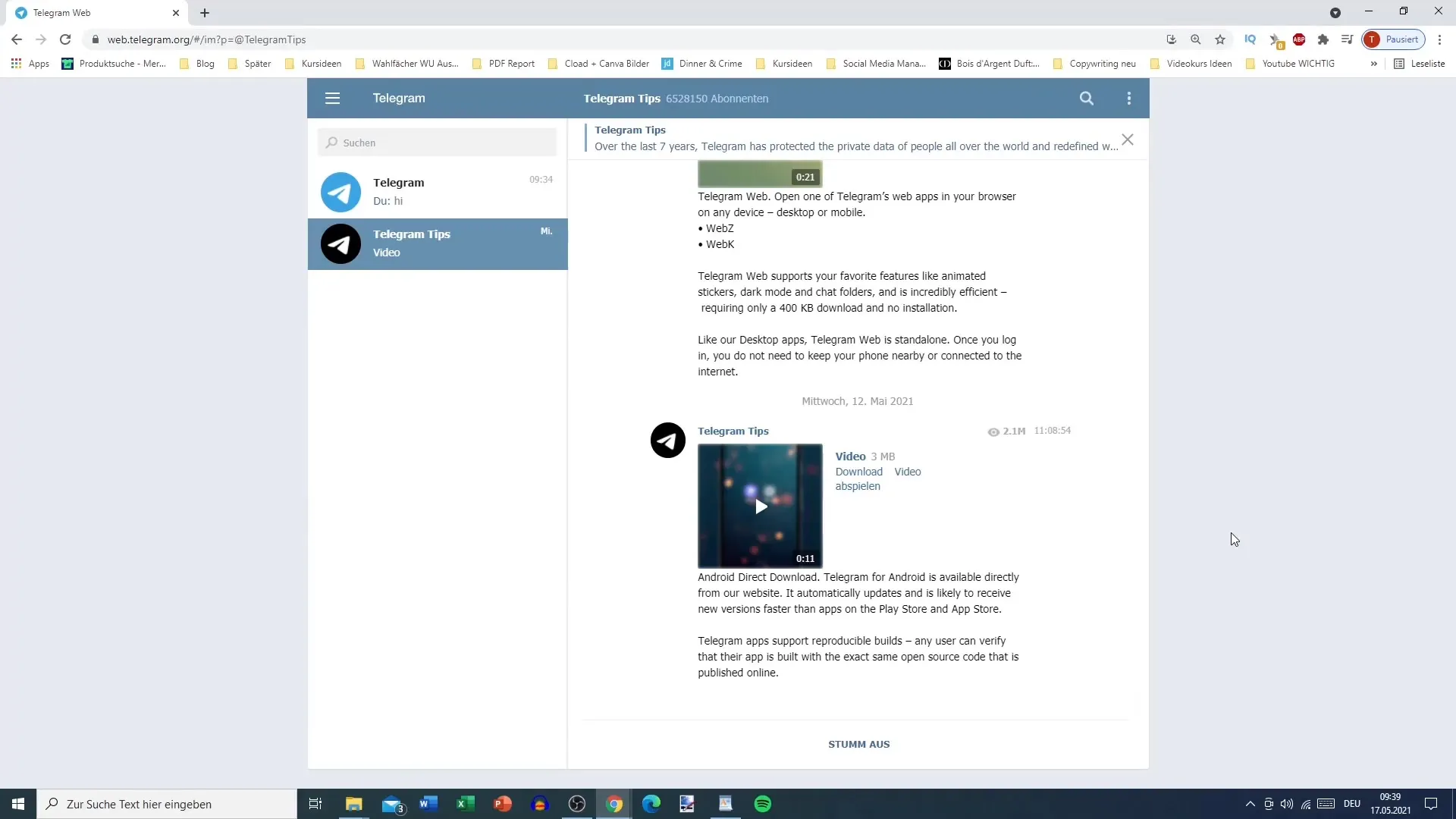
2. Rediger profil
Når du har åbnet indstillingerne, vil du se forskellige muligheder. For at redigere din profil skal du klikke på dit nuværende profilbillede eller på knappen "Rediger" øverst til højre. Her kan du ændre dit fornavn og efternavn samt opdatere din status.
3. Skift profilbillede
For at skifte dit profilbillede skal du klikke på det aktuelle billede. Vælg det billede, du vil bruge. Telegram vil automatisk beskære det, så du hurtigt kan tilføje dit nye profilbillede.
4. Angiv brugernavn
I profilindstillingerne kan du også angive dit brugernavn. Vær opmærksom på, at det skal være mindst fem tegn langt og kun skrives med bogstaver, tal eller understregninger.
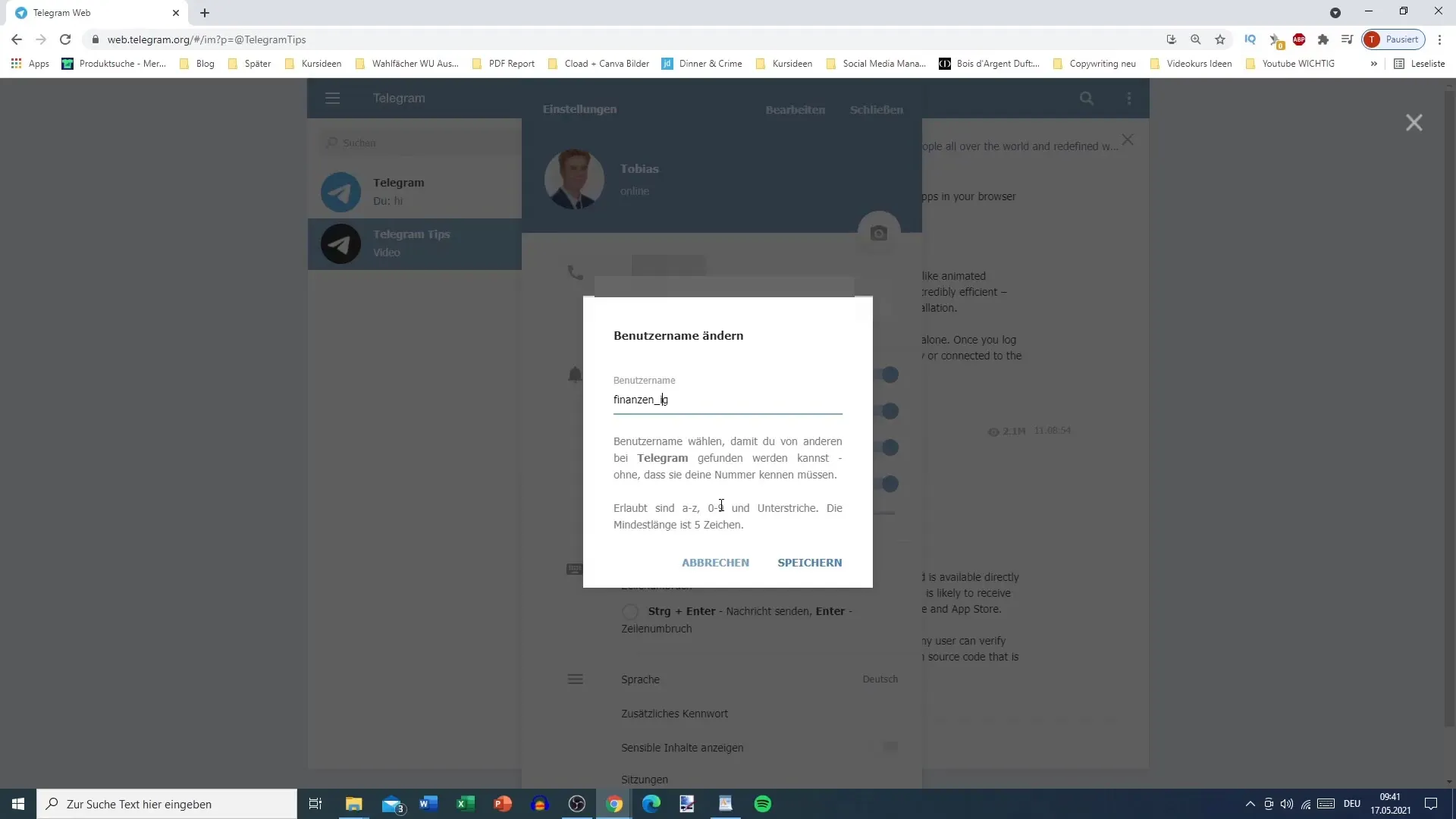
5. Skrivebordsmeddelelser
For at administrere meddelelser skal du gå til meddelelsesindstillingerne. Du kan aktivere eller deaktivere skrivebordsmeddelelser og vælge den type meddelelser, du gerne vil modtage.
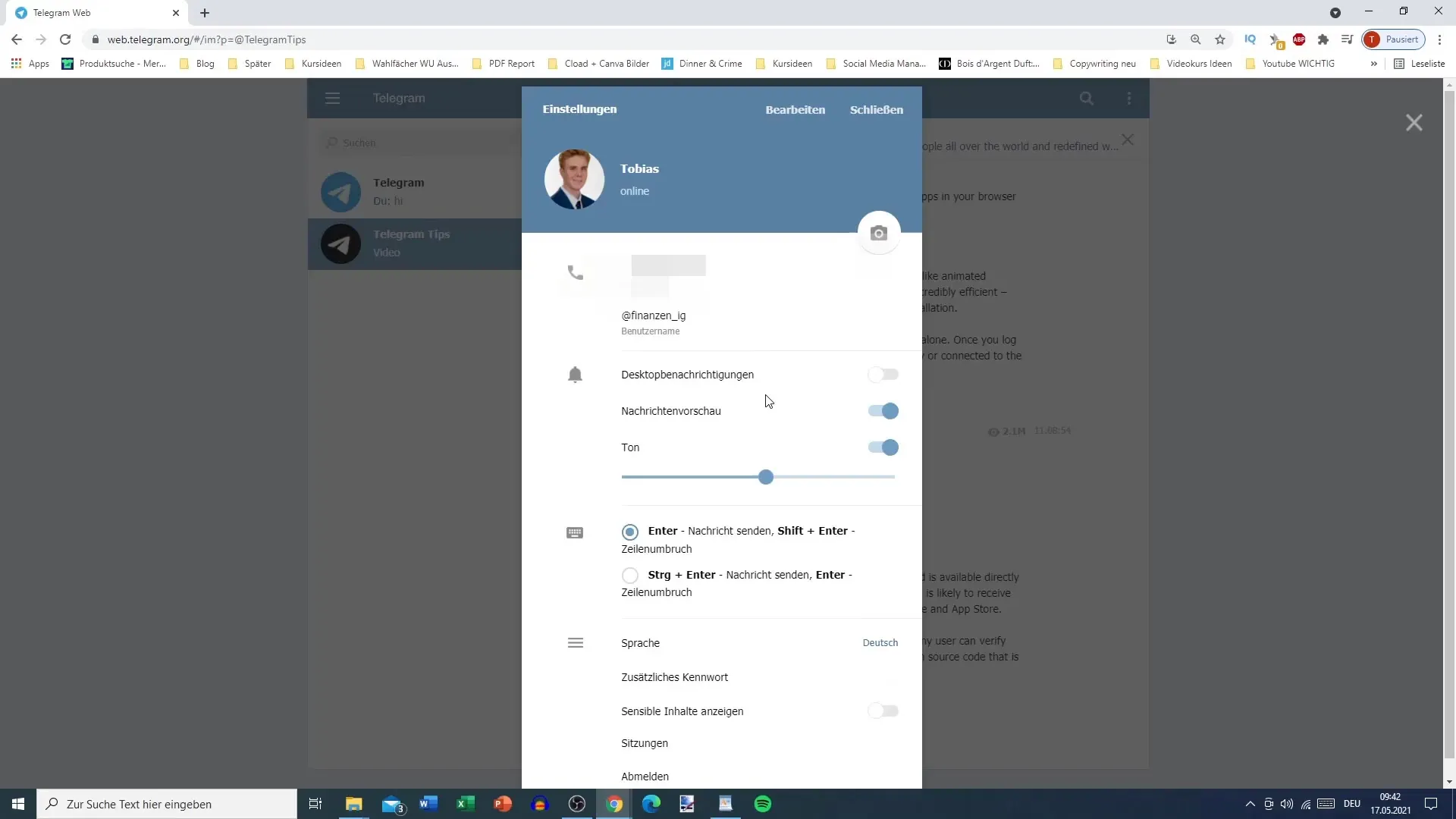
6. Tilpas beskedforhåndsvisning
I meddelelsesindstillingerne kan du også tilpasse beskedforhåndsvisningen. Beslut, om du vil have en lyd for nye meddelelser. For en mere stille arbejdsplads kan du deaktivere lyden.
7. Send besked med Enter
Du kan indstille, hvordan beskeder sendes. Du kan vælge, om tryk på "Enter"-tasten sender en besked eller opretter en ny linje i stedet. Denne indstilling forhindrer utilsigtet afsendelse af beskeder.
8. Ændr sprogindstillinger
Telegram understøtter flere sprog, herunder tysk, engelsk, spansk og mere. Du finder disse indstillinger i det tilsvarende menu og kan hurtigt ændre sproget.
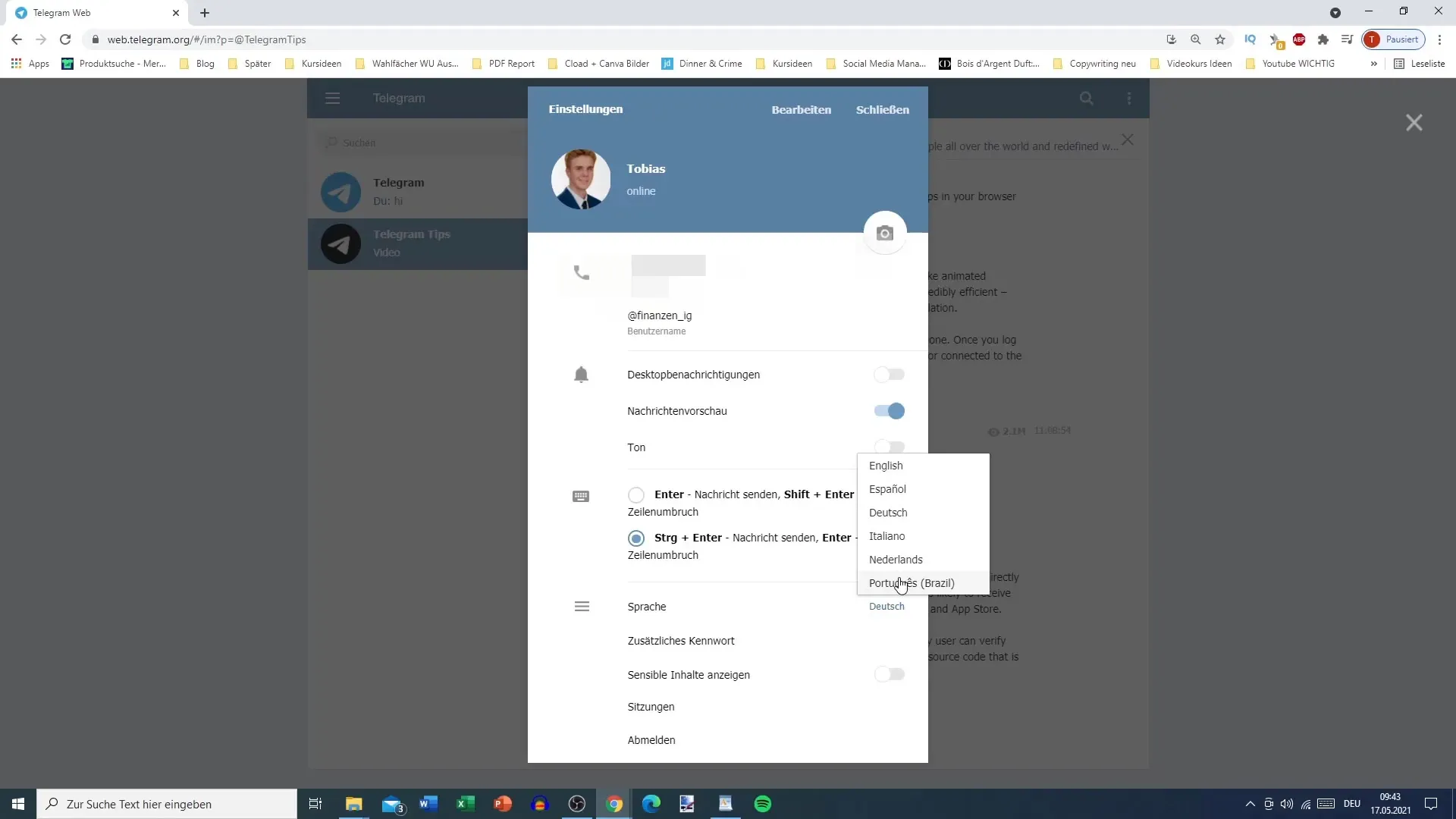
9. Tilføj ekstra adgangskode
For ekstra sikkerhed kan du tilføje en adgangskode til din konto. Dette beskytter din Telegram-konto endnu bedre, især hvis nogen andre har adgang til din telefon.
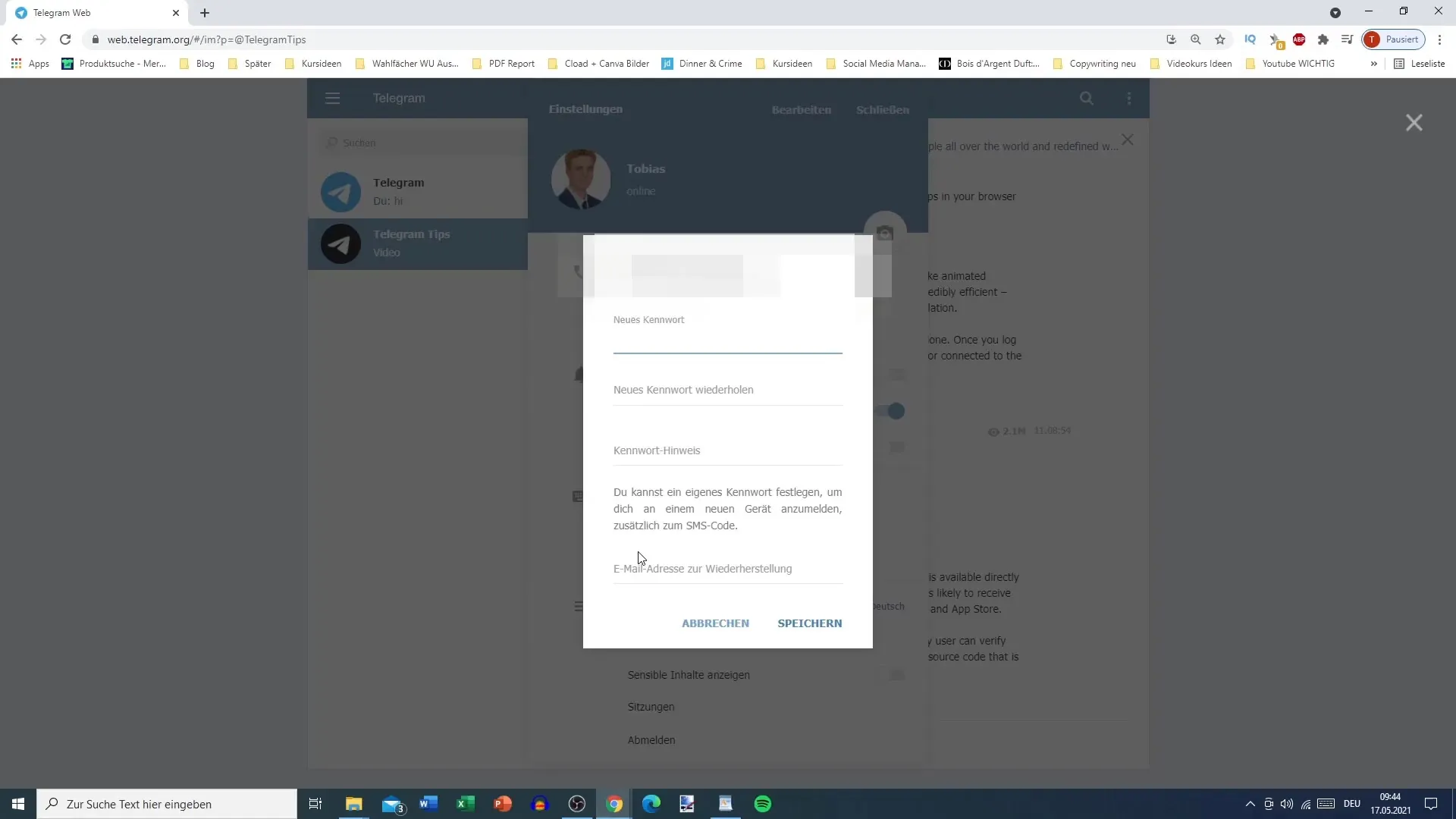
10. Skjul følsomt indhold
Telegram giver dig mulighed for at skjule følsomt indhold. Du kan aktivere denne funktion for ikke at se visse indhold. Dette er nyttigt for at sikre en behagelig brugeroplevelse.
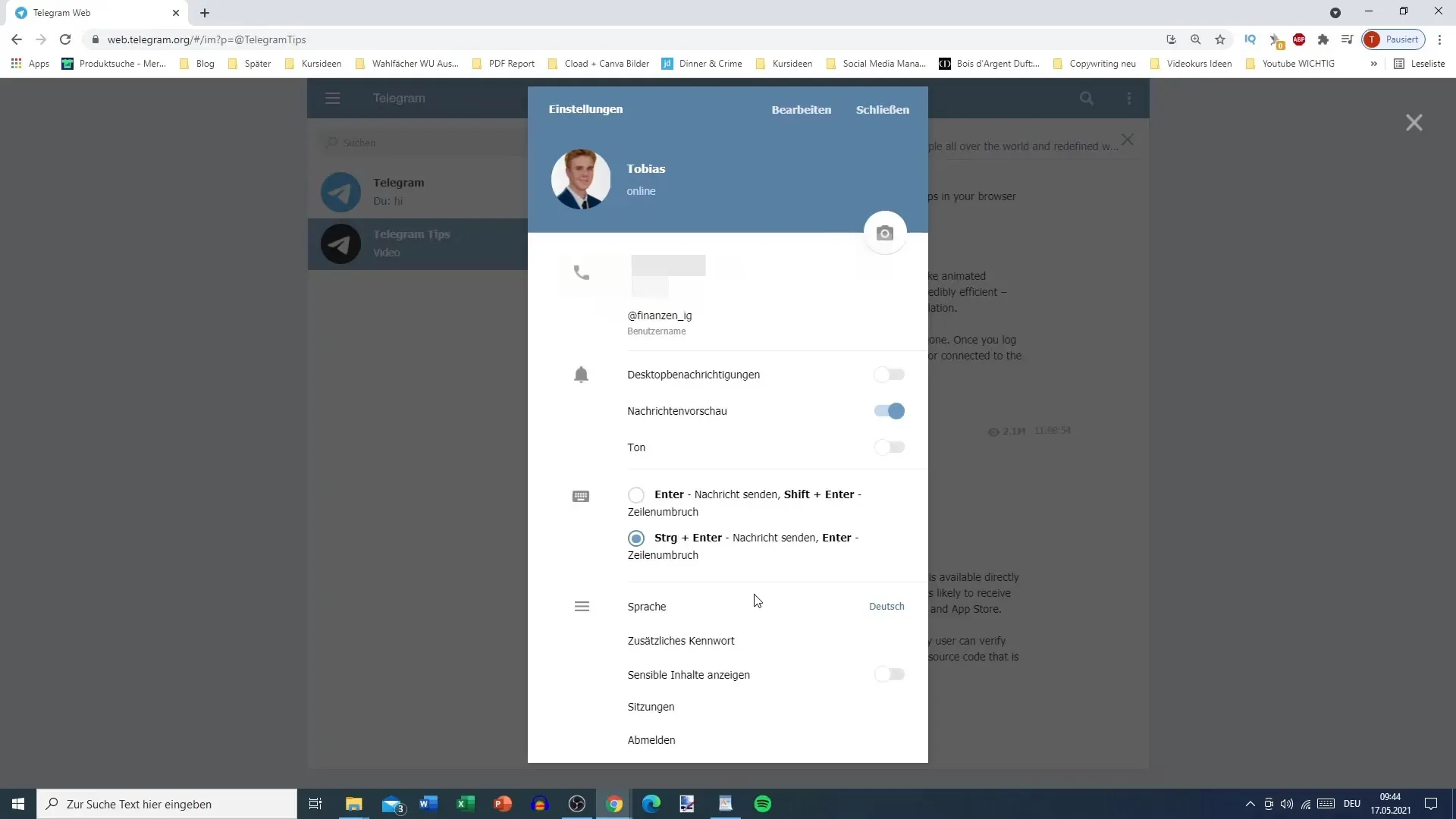
11. Administrer sessioner
I sessionerne kan du se alle enheder, der er tilsluttet din Telegram-konto. Denne funktion er særlig nyttig for at forhindre uautoriserede adgange. Hvis du ikke længere bruger en enhed, kan du logge den ud her.
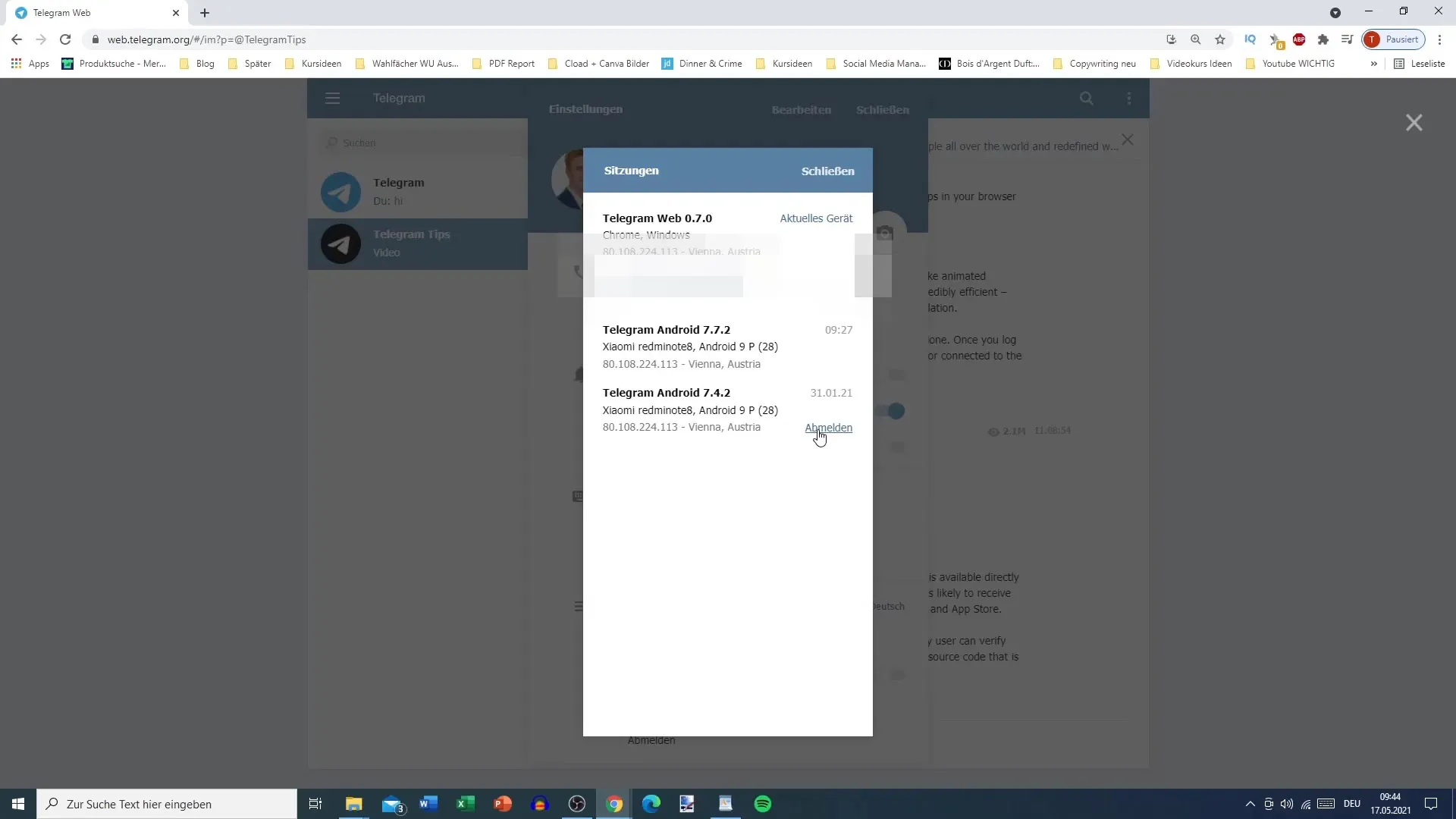
12. Log af
Hvis du vil logge ud af din Telegram-konto, kan du gøre dette direkte i indstillingerne. På denne måde sikrer du dig, at du ikke længere er forbundet til denne enhed.
Oversigt
I denne vejledning har vi dækket de grundlæggende indstillinger i Telegram grundigt. Du har lært, hvordan du kan tilpasse din profil, administrere notifikationer og øge sikkerheden af din konto. Disse trin vil hjælpe dig med at gøre Telegram endnu mere brugervenlig og sikker.
Ofte stillede spørgsmål
Hvordan ændrer jeg mit profilbillede i Telegram?Klik på dit profilbillede, vælg et nyt billede, og det vil automatisk blive tilpasset.
Kan jeg ændre mit brugernavn i Telegram?Ja, gå til dine profilindstillinger og indtast et nyt brugernavn. Vær opmærksom på tegnreglerne.
Hvordan tilpasser jeg notifikationer i Telegram?I notifikationsindstillingerne kan du aktivere eller deaktivere skrivebords- og baggrundsnotifikationer.
Kan jeg sikre min Telegram-konto med en ekstra adgangskode?Ja, du kan tilføje en ekstra adgangskode i sikkerhedsindstillingerne.
Hvordan administrerer jeg forbindelsen fra andre enheder til min Telegram-konto?Du kan se i sessionindstillingerne, hvor din konto er logget ind, og logge enheder ud.


